Wix Pro Gallery: Galerinize Kaydırma Animasyonu Ekleme
2 dk.
Bu makalede
- Galerinize kaydırma animasyonu ekleme
- Animasyon ayarlarınızı özelleştirme
Ziyaretçiler galerinizdeki ögeleri kaydırırken uygulanacak bir animasyon efekti seçin. Animasyonunuza bir geçiş stili ekleyerek ve süresini ayarlayarak ziyaretçilerinizde ilgi ve merak uyandırın.
Bu animasyonlar, ziyaretçi, sitenizin Menşet olarak adlandırılan bölümünün altına kaydırdığında başlar. 'Maşet bölümü' sitenizin, site yüklendiğinde başlangıçta görünen kısmını ifade eder. 'Manşet altı' ise sitenizin, görülebilmesi için sayfanın aşağı kaydırılmasını gerektiren bölümüdür.
İpucu:
Bu makale, galeri tasarımlarınızı masaüstü cihazlarda görüntülenecek şekilde özelleştirmeye yöneliktir. Ayrıca mobil siteniz için galeri tasarımını özelleştirebilirsiniz.
Galerinize kaydırma animasyonu ekleme
Ziyaretçiler galerinizi aşağı kaydırdığında oynatılan bir görsel efekt ekleyin. Sihirli düzen hariç tüm galeri düzenlerinde eğlenceli kaydırma animasyonları mevcuttur.
Galerinize kaydırma animasyonu eklemek için:
- Editörünüze gidin.
- Sayfanızdaki Pro Gallery ögesine tıklayın.
- Ayarlar'a tıklayın.
- Tasarım sekmesine tıklayın.
- Kaydırma Animasyonları'na tıklayın.
- Aşağıdaki seçeneklerden bir animasyon seçin:
- Efektsiz: Kaydırma efekti uygulanmaz.
- Belirme: Görüntüler kaydırma sırasında aşamalı olarak görünür.
- Gri Tonu: Kaydırma yaparken görüntüler siyah beyaz görünür.
- Yukarı kaydırma: Ekranı kaydırırken görüntüler yukarı kayar.
- Genişlet: Kaydırma yapılırken görüntüler büyür.
- Küçült: Kaydırma sırasında görüntüler küçülür.
- Uzaklaştır: Kaydırma sırasında görüntüler uzaklaşır.
- Tek renk: Kaydırma sırasında görüntülere tek renk kaplama uygulanır.
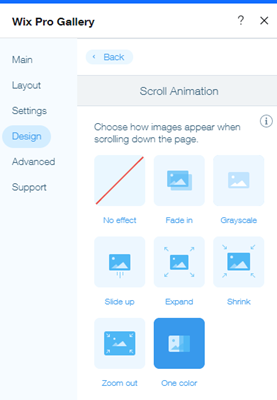
Not:
Slayt Gösterisi ve Küçük Resimler düzenlerinde yalnızca Kaydır, Soldur ve Yığın slayt animasyonları kullanılabilir.
Animasyon ayarlarınızı özelleştirme
Kaydırma animasyonunuzun süresini özelleştirerek ve galeri ögeleri arasında yumuşak bir geçiş ekleyerek site ziyaretçilerinizi galerinizde bir sonraki adımla ilgilenmeye teşvik edin.
Animasyon ayarlarımı hangi galeri düzenleri için özelleştirebilirim?
Animasyon ayarlarınızı özelleştirmek için:
- Editörünüze gidin.
- Sayfanızdaki Pro Gallery ögesine tıklayın.
- Ayarlar'a tıklayın.
- Tasarım sekmesine tıklayın.
- Kaydırma Animasyonları'na tıklayın.
- Animasyonları Özelleştir'e tıklayın.
- Animasyon ayarlarınızı düzenleyin:
- Geçiş stili: Açılır menüye tıklayın ve animasyonun oynatılacağı stili seçin (ör. Doğrusal, Hareket hızı, Sıçrama).
- Süre: Animasyonunuzun ne kadar süreceğini ayarlamak için kaydırıcıyı sürükleyin.
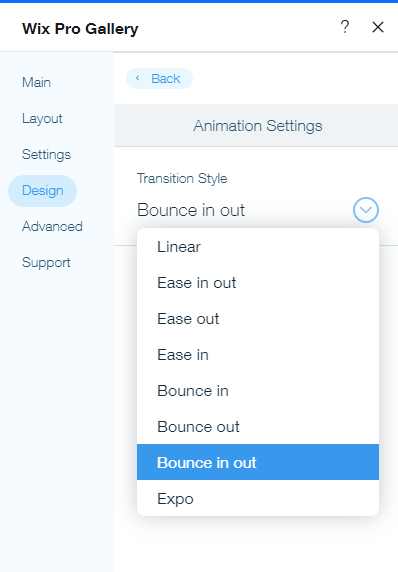
Canlı sitenizde nasıl göründüğüne bakın:
Animasyonlarınızı çalışırken görmek için sitenizi önizleyin.

